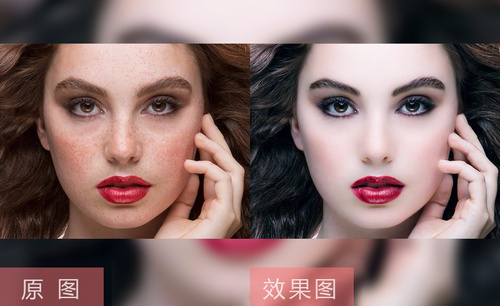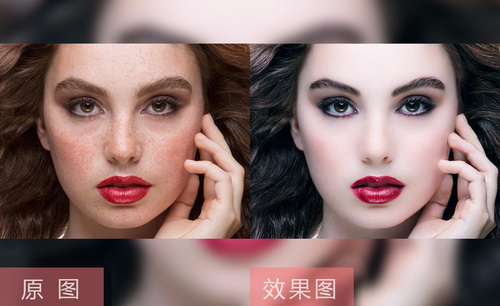如何进行ps脸部美白
发布时间:2021年08月09日 17:37
在日常生活中,我们会经常使用ps软件对照片进行后期处理,对于女孩子们来说,其中大部分的照片一定是人像啦,人像精修该怎么做呢,俗话说的好,一白遮百丑,那么今天小编就来为大家分享一下如何进行ps脸部美白。
1,打开【PS】,拖入素材,【Ctrl+J】复制图层,然后打开通道。

2,复制蓝色通道,使用【高反差保留】进行处理。

3,使用【计算工具】进行处理,重复操作。
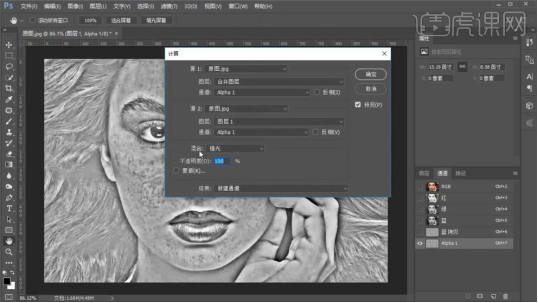
4,【Ctrl+单击缩略图】调出选区,【Ctrl+shift+I】反相,回到图层,使用【曲线工具】进行调整。

5,【Ctrl+Alt+shift+E】盖印图层,复制蓝色通道,使用【色阶工具】进行调整。
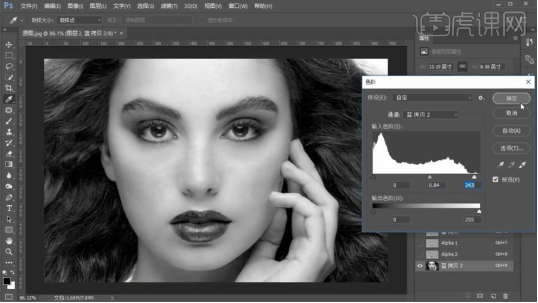
6,重复【高反差保留】和【计算工具】操作。

7,新建黑白观察图层,盖印图层,使用【曲线工具】进行调整。

8,【Ctrl+Alt+shift+E】盖印图层,使用【高反差保留】进行处理,模式选择柔光,调整不透明度。

9,【Ctrl+Alt+shift+E】盖印图层,新建中性灰图层,打开观察图层,使用【画笔工具】进行处理。

10,【Ctrl+Alt+shift+E】盖印图层,进入Camera Raw中进行调整。
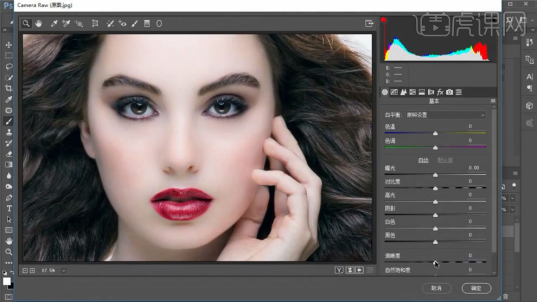
11,最终效果如图所示。

通过小编为大家带来的讲解,大家有没有学会呢,其实掌握好ps,在生活中可以有很大的帮助哦,科技的进步现在已经实现了女生可以不化妆靠p图做到神级美颜啦,这无疑是懒癌小伙伴们的一大福音哦!
本篇文章使用以下硬件型号:联想小新Air15;系统版本:win10;软件版本:ps2017。